|
Farben
Vordergrundfarbe - Farbe 1 #
000c26 Vordergrundfarbe - Farbe 2 #ffffc0 Hintergrundfarbe - Farbe 3 # c0c0c0 Hast du alles, dann lass uns beginnen. Öffne eine neue Leinwand750x 650px transparent
Füllen deine Ebene damit auf Farbe 1 auf Benenne diese Ebenen um auf Hintergrund Ebene - neue Rasterebene füllen Sie mit der Farbe 3 # c0c0c0 Ebenen - Maske-laden- speichern 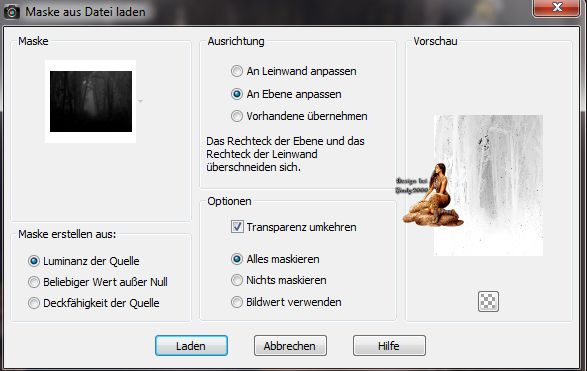
lösche die Maskenebene 
Ebenen- zusammenführen- Gruppen zusammenfassen Ebene - neue Rasterebene Vordergrundfarbe - Farbe 2 #ffffc0 Hintergrundfarbe - Farbe 3 #c0c0c0 Ändere die Materialien in einen strahlenförmiger Farbverlauf. 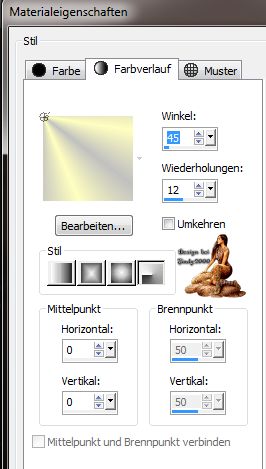
Ebene - neue Rasterebene Wiederhole den Farbverlauf. aber mit diesen Einstellungen
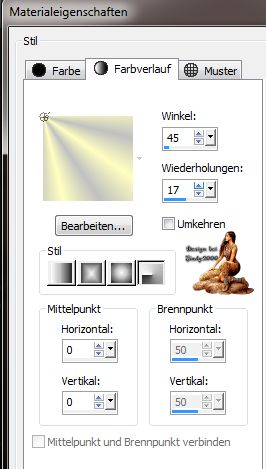
Verschiebe beide Ebenen unter die Maskenebene in der Ebenentabelle Benenne diese Ebenen um auf Schatten1 und 2 Geh wieder auf die Oberste Ebene in deiner Ebenentabelle Öffne "Roses" Bearbeiten - Kopieren - und auf deinem Bild - Einfügen als neue Ebene Verschieb die Rose nach links unten wie im Bild Mischmodus Luminanz (V) 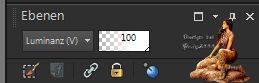
Öffne "chrismist_lueur" Bearbeiten - Kopieren - und auf deinem Bild - Einfügen als neue Ebene Verschieb die Rose nach rechts oben wie im Bild Mischmodus Luminanz (V) Öffne "Rosenmädchen" Bearbeiten - Kopieren - und auf deinem Bild - Einfügen als neue Ebene Bild- Größe- ändern auf 85 % verschiebe sie nach rechts unten wie im Bild Alien Skin Eye candy 5 - Impact / Perspective Shadow
mit diesen Einstellungen
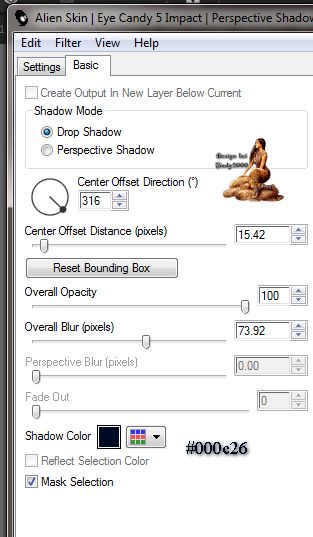
Öffne "Vogel" Bearbeiten - Kopieren - und auf deinem Bild - Einfügen als neue Ebene Bild- Größe- ändern auf 55% Verschieb den Vogel nach links oben an den Baum wie im Bild Alien Skin Eye candy 5 - Impact / Perspective Shadow
Die gleichen Einstellungen wie vorher
Ebene duplizieren
Bild - Vertikal Spiegeln
Verschiebe ihn auf die Rose unten wie im Bild
Öffne "kTs_14mlk93 copie" Bearbeiten - Kopieren - und auf deinem Bild - Einfügen als neue Ebene Bild- Größe- ändern auf 65% Verschieb den Vogel nach links unten wie im Bild Neue Rasterebene
Auswahl alles
Bild Leinwandgröße mit diesen Einstellungen

Auswahl umdrehen füllen Sie mit der Farbe 3 # 000c26 Effekte- It@lian editors effect , bordo con luci 
Auswahl aufheben Setz noch dein Wasserzeichen und das Copy aufs Bild #Hier haben wie alle Ebenen

Jetzt kommen wir zur Animation
In Ebene-Palette, schließen die Auge der folgenden Ebene
Schatten 2
Bearbeiten Inhalt kopieren -alle kopieren
Öffne Animation Shop
Als neue Animation einfügen
Zurück in PSP
In der Ebenen-Palette, schließen Sie die Auge der folgenden Ebene-Schatten 1
Öffne die Auge von -Schatten2
Kopieren aller Ebenen
Geh wieder in den Ani- Shop
Einfügen nach dem aktuell ausgewählten Einzelbild
Geh jetzt auf
Bearbeiten- alles auswählen
Hole in den Ani-Shop das Material feu_2.mng
und auch hier auf
Bearbeiten- alles auswählen
Und ziehe die Flamme in unser Bild auf die flamme der Kerze
geh wieder zum Flamme mach deinen letzen schritt rückgängig
und zieh es noch ein mal auf die nächste flamme deiner 2 Kerze auf unseren Bild
Nun Schaue dir deine Ani an und speichere sie als Gif.
Ich hoffe das Tutorial hat dir Spaß gemacht!
Möchtest Du mir dein Bild zusenden, dann bitte hier klicken
  
|